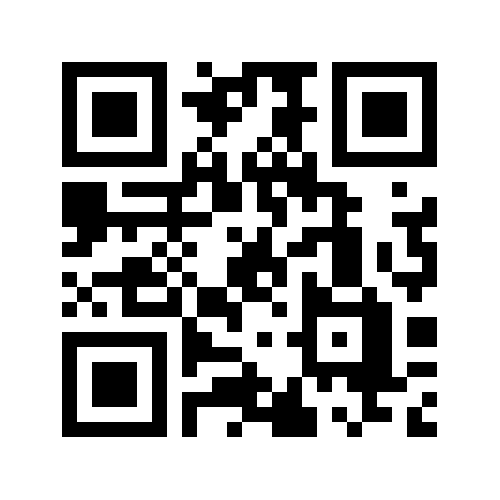Kā izvēlēties cieto disku?
Cieto disku galvenās iezīmes un īpašības Cietais disks ir nepieciešams katram, kurš vēlas lietot datoru, jo tas ir uzkrājējs, kur ir iespējams uzglabāt visdažādākos datus: operētājsistēmu, filmas, spēles, mūziku utt. Jāteic, ka izvēles iespējas ir milzīgas: dažādu veidu iekšējie cietie diski SSD un HDD iekšējie diski un pat ārējie cietie diski HDD vai SSD. Kas būtu vajadzīgs Jums ir kā vajadzētu izvēlēties cieto disku? Iekšējie un ārējie cietie diski Iekšējiem un ārējiem cietajiem diskiem ir daudz līdzīgu funkciju, taču šīs ierīces tomēr nedaudz atšķiras. Galvenais ir pati vieta diskā. Iekšējie cietie diski ir integrēti ierīces iekšpusē un parasti nav noņemami, savukārt ārējos cietos diskus var savienot ar dažādām ierīcēm, izmantojot atbilstošus savienotājus. Tos var ērti pārvietot no vienas vietas uz otru. Šīm ierīcēm ir dažas galvenās atšķirības: Rezerves kopija. Arī šo disku pamatfunkcija ir ļoti atšķirīga: tie visu informāciju glabā datorā, taču “vīrusa” gadījumā, datora kļūdu vai citu negaidītu problēmu gadījumā datus vairs nebūs iespējams atgūt. Tāpēc tiek izmantoti ārējie cietie diski, kurus neietekmē datora kļūmes. Problemātiska būs failu dublēšana šajā ierīcē. Uzstādīšana. Ja jūs nolemjat nomainīt stacionār’datora vai portatīvā datora iekšējo disku, iespējams, būs jāveic ievērojami jauninājumi, it īpaši, ja jūs to vēl neesat izdarījis iepriekš. Ārējiem cietajiem diskiem būs daudz vienkāršāk: tiklīdz jūs to savienosiet, izmantojot brīvu savienojumu, jūsu dators to neatpazīs. Ātrums. Iekšējie cietie diski ir izstrādāti, lai darbotos daudz ātrāk - uzlabotā tehnoloģija savienojas tieši ar mātesplati, lai daudz ātrāk pārsūtītu datus. Iespējams, ka ārējie cietie diski nepiedāvā šādas funkcijas, taču tos parasti kavē daudz mazāka "atbildība". Kāda ir atšķirība starp SSD un HDD cietajiem diskiem? Iepazīstot tuvāk cietos diskus, pamanīsiet, ka pastāv divu veidu cietie diski - HDD un SSD. Kas ir SSD? SSD - "Solid State Drive" ir labi zināmās USB kartes sarežģītāka un ietilpīgāka versija. Šajā gadījumā visa informācija tiek uzglabāta mikroshēmās, kas nodrošina ātru SSD darbību. Svarīgs SSD elements ir kontrolieris (kontroles tehnoloģija) - tās ir "smadzenes", kas nodrošina SSD veiksmīgu darbību. Kontroles tehnoloģijas darbība arī ietekmē kopējo diska ātrumu. Kas ir HDD? Cietajā diskā - HDD - datu uzglabāšanai tiek izmantots magnētisms. Lasīšanas/ rakstīšanas galviņa kustas virs rotējošās plates, kamēr tā lasa un raksta datus. Galvenā HDD priekšrocība ir tā spēja saglabāt lielu datu apjomu par salīdzinoši zemām izmaksām - HDD parasti ir lētāks par SSD, taču arī tā veiktspēja attiecīgi ir zemāka. Daļa HDD pieejami par salīdzinoši zemām cenām, tomēr pirms tam vajadzētu pārliecināties par to kvalitāti. Jums būs vieglāk pieņemt lēmumu, ja būsiet labāk iepazinies ar šāda veida atšķirībām: Ātrums Šajā jautājumā SSD cietais disks ir nepārprotams līderis: failu atvēršana neaizņems minūti, dažreiz tās būs tikai dažas sekundes. HDD cietie diski ar tiem pašiem uzdevumiem tiks galā daudz lēnāk - ja jūs domājat, ka atšķirība nav tik izteikta, jūs, iespējams, neesat mēģinājis izmantot datoru ar SSD disku. Cena Iemetīsim akmeni arī SSD “dārzā” - ja salīdzināsiet modeļus ar vienādu GB skaitu, HDD vienmēr būs daudz lētāki. Lai arī cenu atšķirības pamazām samazinās, būtiskas izmaiņas nav pamanāmas: HDD cietā diska tehnoloģija ir vecāka un vispāratzītāka, prasīs mazāk investīciju ražošanā, un paredzams, ka arī tuvākajā nākotnē šajā jautājumā nekas nemainīsies. Jauda HDD cietie diski ir vadošie ne tikai izmaksu ziņā par vienu gigabaitu, bet arī, ja salīdzina maksimālos apjomus. Portatīvo datoru SSD parasti ir mazāks par 1TB, savukārt stacionāro datoru īpašnieki var gaidīt 4TB, savukārt portatīvo datoru HDD cietie diski ir ar ietilpību 500GB – 2TB, savukārt daži stacionāro datoru modeļi var sasniegt pat 10TB. Protams, šie apjomi nav būtiski visiem, taču, ja jūs apkopojat milzīgu datu daudzumu, būs noderīgi zināt šo priekšrocību. Izturība SSD neatradīsim nevienu kustīgu detaļu, tāpēc triecieni vai jebkāda veida kļūmes tos neietekmēs. Tā rezultātā par šāda veida cietajiem diskiem mēdz teikt, ka jūsu dati būs lielākā drošībā, un pašas ierīces jūs pārsteigs par to izturību. Troksnis Pat klusākais HDD tomēr radīs nelielu troksni, jo tieši tā tas darbojas - ja vēlaties mazāk trokšņainu opciju, jums būs jāupurē šīs ierīces ātrums. Tomēr, ja klusa darbība jums ir īpaši svarīga, iespējams, jums jāizvēlas SSD cietais disks, lai jūs varētu aizmirst par jebkuru troksni. Cietā diska ietilpība Kā mēs jau esam minējuši, cieto disku lielums var svārstīties no dažiem simtiem gigabaitu līdz pat ducim terabaitu - lai izvēlētos labāko variantu, viss ir atkarīgs no tā, cik daudz un kādu informāciju vēlēsieties glabāt šajā diskā: Ērti lietojams. Vai parasti datoru izmantojat darba uzdevumiem (dokumenti, izklājlapas utt.), Glabājat tikai vienkāršus MP3 mūzikas failus un dažreiz lejupielādējat fotoattēlus vai video? Tad jums varētu būt piemērots 250 GB cietais disks - nākotnē jūs varētu vēlēties izmantot vairāk vietas, taču jums noteikti vajadzētu būt pietiekami daudz vietas vienkāršiem failiem un darbam. Mērena lietošana. Vai datorā glabājat augstas kvalitātes fotoattēlus, vai jums ir augstākās kvalitātes mūzikas kolekcija, neizvairieties no filmu vai TV šovu lejupielādes un reizēm pievienojat atmiņai arī jaunas spēles? Tad jums jāmeklē cietais disks ar 500 GB vai lielāku ietilpību - jūs varēsiet droši uzglabāt visu interesējošo informāciju. Sarežģītāka izmantošana. Vai vēlaties savā datorā lejupielādēt augstākās kvalitātes spēles vai HD kvalitātes filmas un seriālus? Ja jūs nopietni interesē tikai viena no šīm darbībām, iespējams, jums būs nepieciešams 500 GB cietais disks. Tomēr, ja jūs sapņojat par lielu kolekciju vai plānojat datorā saglabāt gan spēles, gan vizuālos attēlus, vietas taupīšanai jāizvēlas vismaz 1 TB cietais disks. Cietā diska ātrums Cietā diska lasīšanas un rakstīšanas ātrumu mēra apgriezienos minūtē - jo lielāks skaitlis, jo ātrāk šī ierīce darbosies un jo ātrāk tiks atvērti visi faili. Tomēr ir svarīgi zināt, ka šis iestatījums būtiski neietekmēs datora darbību, īpaši, ja disku izmantosiet tikai filmu vai mūzikas failu atvēršanai. Tomēr, ja jums diskā būs operētājsistēma, lielas spēles vai citi sarežģītāki faili, tad noteikti pamanīsiet atšķirību starp lēnākiem un efektīvākiem modeļiem. Ātrums ir tas aspekts, kurā patiešām jūtama būtiska atšķirība starp HDD un SSD. SSD un HDD ātrumu mēra MB/s (megabaitos sekundē). HDD ātrums lielā mērā atkarīgs no plates apgriezienu skaita minūtē - jo lielāks apgriezienu skaits, jo ātrāk disks darbosies. Vidēji HDD darbības ātrums ir 100 - 150 MB/s. Kas attiecas uz SSD, tiem nav kustīgu daļu, tādēļ to darbības ātrumu nenosaka vis apgriezieni/ minūtē, bet gan piedziņas tehnoloģijas un datu savienojums. SSD darbības ātrums ir ievērojamāks - 520 līdz 600 MB/s. Tātad - ja runājam par veiktspēju un ātrumu, SSD pārliecinoši uzvar. Ņemiet vērā, ka ārējo diskdziņu ātrumu dažreiz izsaka USB standartos: 3.0 un 3.1 ir daži no ātrākajiem, savukārt 2.0, iespējams, nebūs pietiekami ātrs. Datu drošība Ja Jūs iegādājieties iekšējo disku vai SSD un meklējat papildu veidus, kā varētu saglabāt savus datus, tad varat izmantot RAID tehnoloģiju, ar kā palīdzību ir iespējams apvienot vairākus uzkrājējus vienā, lai tādējādi varētu izmantot to dažādās priekšrocības. RAID 0. līmenis sadala Jūs datus konkrētos posmos, kas tiek sadalīti divos vai vairāk cietos diskos, lai tādējādi dubultotu ātrumu (atkarībā no izmantoto disku daudzuma, attiecīgi palielināsies arī ātrums). Tiesa gan, šādas konfigurācijas trūkums ir tas, ka, ja kaut viens cietais disks salūzt, tad uz pārējiem diskiem esošie dati arī tiks zaudēti. 1. līmeņa sistēma ir ideāla tādā gadījumā, ja Jūs datorā uzglabājat ļoti svarīgus datus, jo RAID 1 automātiski kopē visus datus no viena uzkrājēja otrā. Tas ir ļoti dārgs, taču ļoti efektīvs datu kopēšanas un uzglabāšanas veids. RAID 0+1 sniedz iespēju apvienot četrus (vai vairāk) cietos diskus vienā. Vadoties pēc nosaukuma, tostarp, tiek sakombinētas 1. un 0. līmeņa priekšrocības, tādējādi, tas lieti noder tiem, kam ir vajadzīgs gan ātrums, gan arī drošība. Jāteic, ka šādas ierīces cena var būt īpaši iespaidīga, tādēļ, ka šādas sistēmas sakarā esošo cieto disku daudzums ir 4 vienības. RAID 5 izveido nelielas rezerves kopijas datu atjaunošanas sakarā. Tādas datu kopijas un, protams, arī parastie dati atrodas visos uzkrājējos, kas izmanto RAID 5, tādēļ RAID 5 izmantošana dod iespēju palielināt ātrumu, taču mazinās ietilpīgums. Tomēr, vairums gadījumos daudz vienkāršāk, un reizēm, arī daudz drošāk ir pasūtīt iekšējo SSD savam datoram, un iekšējo cieto disku datu kopijai, jo RAID sakarā ir nepieciešami vairāki vienādi cietie diski, kā arī attiecīgas zināšanas informācijas tehnoloģiju jomā. Šajā sakarā esošās atsauksmes apliecina, ka drošību un ātrumu vienādā mērā var nodrošināt gan RAID, gan arī SSD ar ārējo cieto disku, gluži vienkārši, otrais variants ir daudz vienkāršāks. Cietais disks Izvēloties ārēju cieto disku, tā izmēram nevajadzētu pievērst pārāk lielu nozīmi - ja vien jūs neplānojat to bieži ņemt sev līdzi un nemeklējat kompaktāku vai vieglāku modeli. Tomēr šis parametrs rūpīgāk jāapsver tiem, kas gatavojas nomainīt iekšējo cieto disku. Šīs ierīces ir divu izmēru - 2,5 un 3,5 collas (var redzēt 1,8 collu modeļus, bet tirgū tie tikpat kā nav pieejami). Mazāki būs piemēroti portatīvajiem datoriem, savukārt lielāki būs piemēroti stacionārajiem datoriem. Tomēr jums jāpārbauda datora korpuss, lai pārliecinātos: ja tur jau ir disks, tad jums būs skaidrs, kāds izmērs jums ir nepieciešams. Savienojumu veidi Lai veiksmīgi savienotu jauno cieto disku ar datoru, ir ļoti svarīgi pārliecināties, ka to savienotāji sakrīt. Biežākās sastopamās iespējas, ko redzēsiet veikalā, ir šādas: USB - viens no visizplatītākajiem ārējā cietā diska savienojumu veidiem. Ņemiet vērā, ka USB savienojamības standarti atšķiras, tāpēc jums jāpārliecinās, kurš no tiem patiešām darbojas jūsu ierīcē. AC savienotājs - šāda veida savienotājs ārējiem cietajiem diskiem būs daudz retāk sastopams. SATA - savienotājs iekšējiem cietajiem diskiem, kuru var tieši savienot ar datora mātesplati. eSATA - ārējs savienotājs, kura pamatā ir SATA tehnoloģija dažādiem ārējiem datu nesējiem, ieskaitot cietos diskus. FireWire 800 - tas ir “Apple” izveidots termins, lai aprakstītu 9-pin bināro S800 IEEE 13944b standartu. Galvenokārt izmanto kopā ar “Apple” produktiem. HDMI - savienotāju tips, kas ir pazīstams daudziem, ir piemērots ne tikai datoriem, bet arī televizoriem, kamerām, spēļu konsolēm un citām līdzīgām elektroiekārtām. .LAN (RJ45) - šis savienotājs var savienot vairākus datorus (mēs to bieži izmantojam interneta kabeļiem), taču to joprojām var atrast uz ārējiem diskdziņiem. Lightning - pielāgojiet šo savienotāju individuāli izgatavotiem “Apple” produktiem. Thunderbolt - savienotājs, ko izveidojuši “Intel” un “Apple”: gan šis, gan nedaudz uzlabotā Thunderbolt 2 versija ir atrodami vecākos datoros. Jaunais Thunderbolt 3 standarts tika izveidots pirms dažiem gadiem - ja jūs izmantojat diezgan jaunu ierīci, jums, iespējams, būs nepieciešams tieši šis savienotājs. Wi-Fi - izmantojiet cietos diskus, kas atbalsta šo tehnoloģiju, lai tos bez vadiem savienotu ar datoru. Īss kopsavilkums, izvēloties cieto disku Izvēloties cieto disku, jums vajadzētu: Iepazīstieties ar to dažādajiem veidiem. Cietie diski ir iekšējie un ārējie - tie veic dažādas funkcijas, tāpēc jums jāzina, kas jums patiešām ir nepieciešams. Izvēlieties SSD un HDD. Šie veidi ir pielāgoti dažādām vajadzībām - padomājiet, kuras funkcijas jūs izvēlēsieties. Izlemiet, kādu cietā diska ietilpību izvēlēsieties. Diska ietilpība sākas no simts vai vairāk GB un var sasniegt pat TB - padomājiet par informācijas daudzumu, kuru plānojat uzglabāt. Ņemiet vērā ātrumu. Ja izmantojat cieto disku, lai palaistu lielākus failus, ņemiet vērā, ka tā ātrumu mēra apgriezienos minūtē - jo vairāk to būs, jo ātrāk informācija tiks atvērta. Padomājiet par papildu drošību. Apskatiet RAID tehnoloģiju vai iegādājieties papildu ārējo cieto disku, lai dublētu svarīgākos datus un izvairītos no kritiskām situācijām. Ņemiet vērā savienotāja veidu. USB, AC savienotājs, Thunderbolt, SATA, eSATA, LAN, Wi-Fi, Lightning, HDMI, vai varbūt FireWire 800? Tas viss ir atkarīgs no tā, kāda veida savienojumi jums ir ierīcēs, kuras izmantojat - ir loģiski, ka tiem ir jāsakrīt. Citi aspekti Ir arī citas lietas, kas jāņem vērā, domājot par SSD vai HDD iegādi. Piemēram, tā kā SSD nav nevienas kustīgas detaļas, tie ir izturīgāki, līdz ar to piemērotāki klēpjdatoriem un citām mobilajām ierīcēm. SSD var patērēt mazāk enerģijas nekā HDD - lai gan tas atkarīgs no izvēlētā ārējā cietā diska specifikācijas. Tātad, ko izvēlēties: HDD vai SSD? Lai arī SSD ir ātrāki, izturīgāki un energoefektīvāki, HDD ir lētāki - īpaši, ja runa ir par ievērojamu ietilpību. Līdz ar to - izvēle atkarīga no katra paša individuālajām prasībām un iespējām. Ņemot vērā visus šos aspektus, jūs varēsiet viegli izvēlēties gan iekšējo, gan ārējo cieto disku. Plašā izvēlē tie ir pieejami internetveikalā 220.lv - jums būs iespēja tos iegādāties par lieliskām cenām!
Lasīt tālāk
 Uzplaukstiet PAVASARĪ: atjaunojiet, atsvaidziniet, pārveidojiet!
Uzplaukstiet PAVASARĪ: atjaunojiet, atsvaidziniet, pārveidojiet!